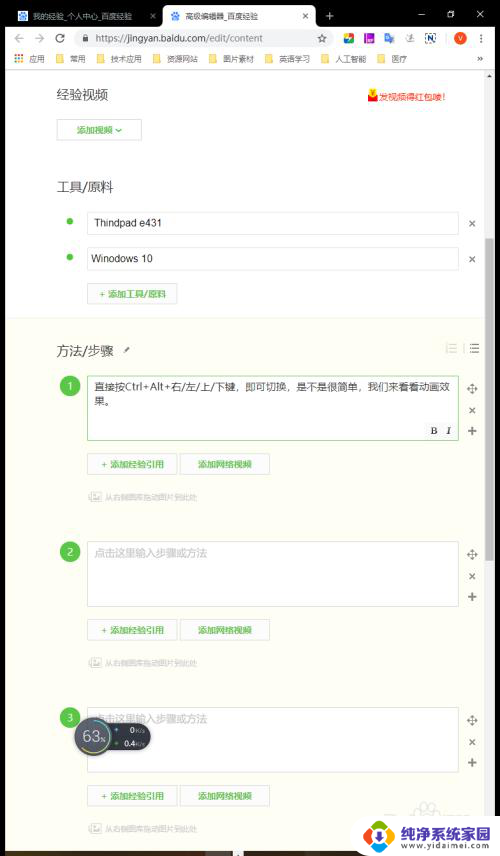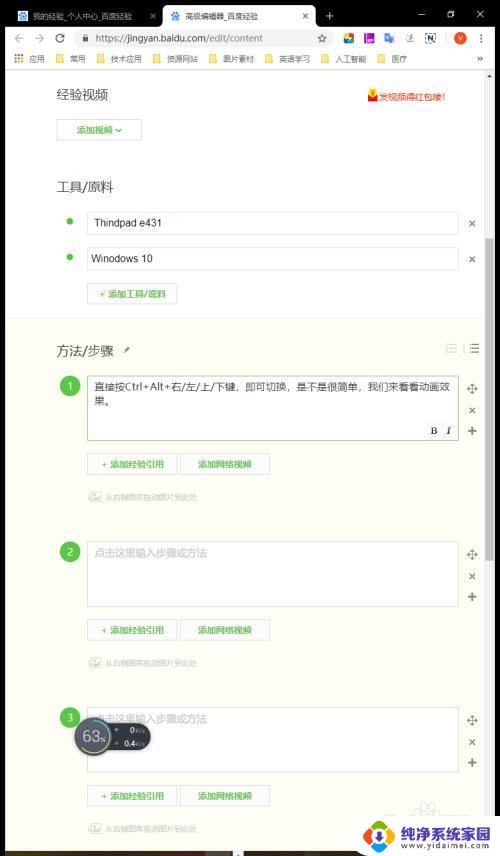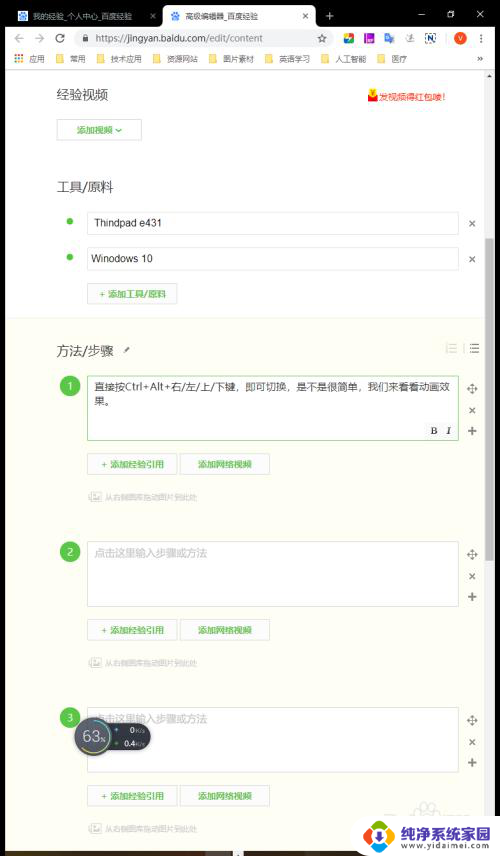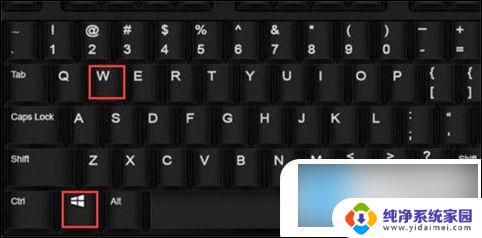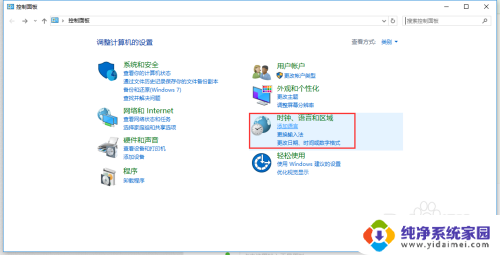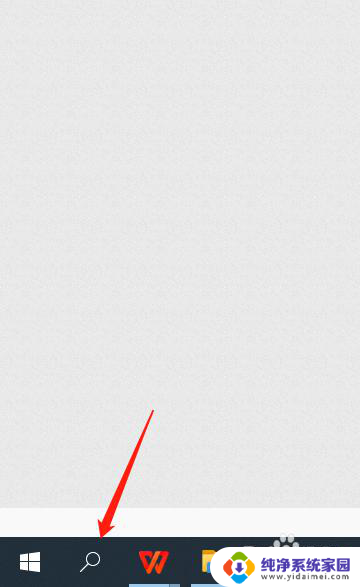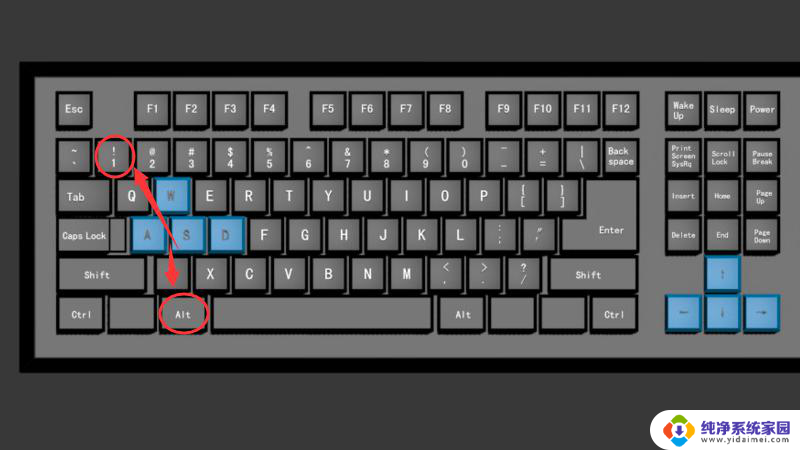win10怎么打开屏幕键盘快捷键 win10屏幕键盘快捷键设置方法
更新时间:2024-09-13 17:38:32作者:yang
Win10屏幕键盘是一种方便实用的功能,可以在没有物理键盘的情况下进行输入操作,要打开屏幕键盘,只需按下Win键+Ctrl+O的快捷键即可。你还可以通过设置来调整屏幕键盘的大小和位置,以满足个人需求。通过简单的操作,就可以轻松使用Win10屏幕键盘,提高工作效率。
方法1
1.用“Cortana”打开屏幕键盘,语音输入:打开屏幕键盘或开启屏幕键盘
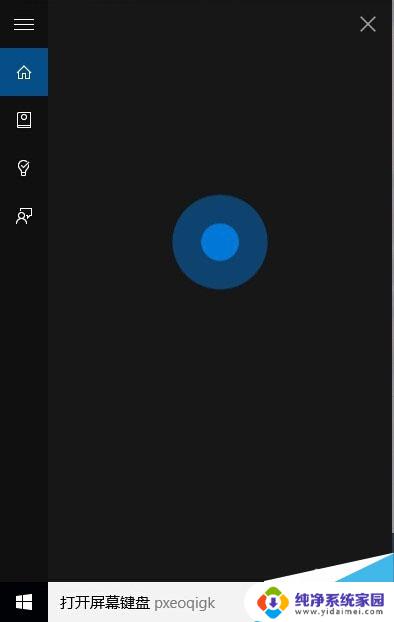
方法21.从“开始”搜索栏里面直接输入:屏幕键盘 或osk 进行搜索
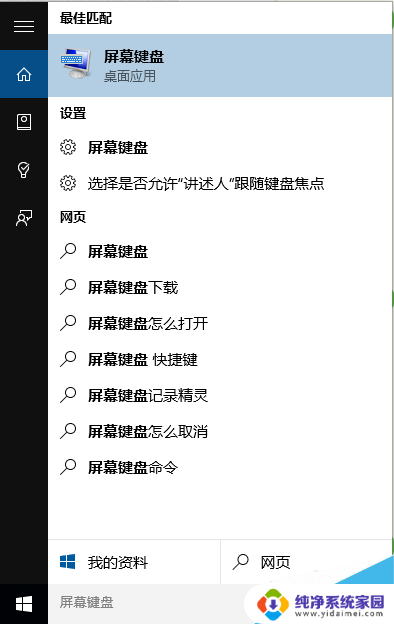
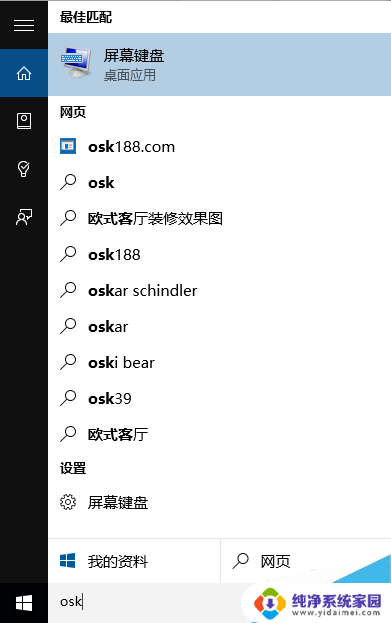
方法31.使用WIN+U进入“轻松使用设置中心“点击”启动屏幕键盘(K)“即可开启
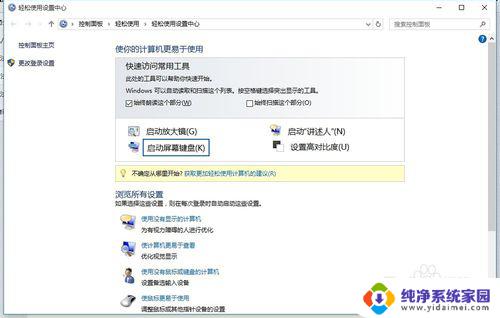
方法41.从“设置”里面点击进入“轻松使用
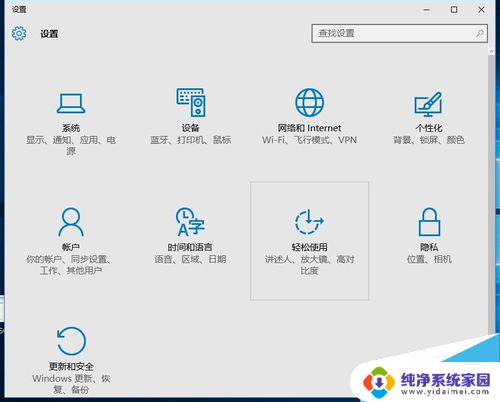
2.点击“键盘”将“打开屏幕键盘”状态设置为开
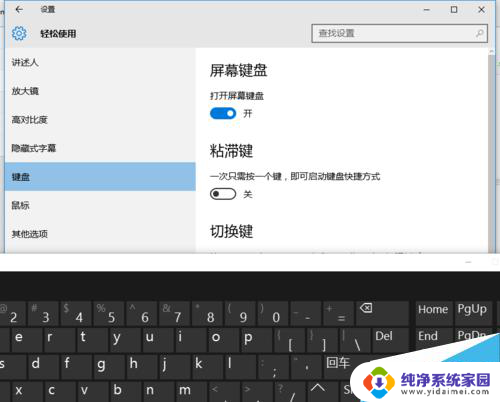
方法51.从“运行”里面开启屏幕键盘:WIN+R打开运行,输入:OSK 点击确认即可开启
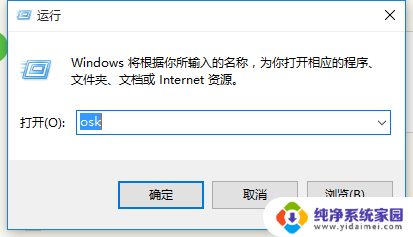
以上就是win10怎么打开屏幕键盘快捷键的全部内容,有出现这种现象的小伙伴不妨根据小编的方法来解决吧,希望能够对大家有所帮助。